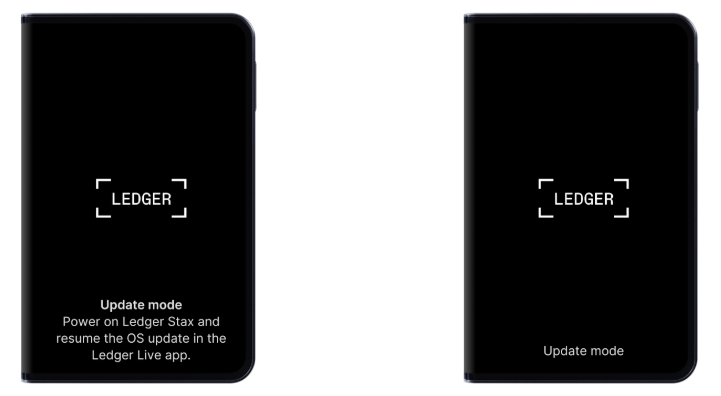Ví Ledger bị kẹt ở chế độ Bootloader hoặc Update
Ledger Nano S/Ledger Nano S Plus
- Hạ cấp Ledger Live xuống phiên bản 2.30.0 nếu bước dưới không được.
- Mở ứng dụng Ledger Live. Trên Windows, nhấn chuột phải vào biểu tượng Ledger Live và chọn Run as Administrator.
- Kết nối ví với máy tính.
- Truy cập tab My Ledger trên Ledger Live và nhấn Continue để tiếp tục.
- Nếu đã đạt 100% nhưng thiết bị vẫn bị kẹt ở Bootloader:
- Windows/Linux: Nhấn CTRL + R để khởi động lại Ledger Live, sau đó thử lại công cụ sửa lỗi.
- MacOS: Nhấn ⌘ + R để khởi động lại Ledger Live, rồi chạy lại công cụ sửa lỗi.
- Sau khi khắc phục được lỗi, hãy cập nhật Ledger Live lên phiên bản mới nhất để đảm bảo thiết bị hoạt động ổn định.
Ledger Nano X
- Hạ cấp Ledger Live xuống phiên bản 2.30.0 nếu bước dưới không được.
- Tắt và bật lại Ledger Live, sau đó vào tab My Ledger để tiếp tục cập nhật firmware.
- Sau khi vấn đề được xử lý, cập nhật Ledger Live lên phiên bản mới nhất để đảm bảo thiết bị hoạt động ổn định.
Nếu vẫn lỗi, ngắt kết nối thiết bị và thử tiếp tục cập nhật hệ điều hành trên một máy tính khác.
Ledger Flex/ Ledger Stax
- Hạ cấp xuống phiên bản Ledger Live 2.30.0 nếu bước dưới không được.
- Trong Ledger Live, thoát khỏi tab My Ledger rồi vào lại. Ledger Live sẽ nhắc bạn tiếp tục cập nhật.
- Đóng và bật lại Ledger Live sau đó vào My Ledger.
- Sau khi đã khắc phục, cập nhật Ledger Live lên phiên bản mới nhất.
Sau khi cập nhật hệ điều hành, hầu hết các cài đặt trên thiết bị Ledger như mã PIN, cụm từ dự phòng, bluetooth, thời gian khóa màn hình, v.v. sẽ được giữ nguyên. Các ứng dụng, ngôn ngữ và hình nền màn hình khóa sẽ tự động được cài đặt lại sau khi cập nhật.
Tuy nhiên, nếu trong quá trình cập nhật hệ điều hành bạn gặp sự cố như thiết bị bị kẹt ở chế độ Update hoặc Bootloader, bạn sẽ cần tự cài đặt lại ứng dụng, ngôn ngữ và hình nền màn hình khóa theo cách thủ công.
Thiết bị Ledger Nano X bị kẹt ở chế độ ‘Booting n%’
Bài viết này hướng dẫn cách xử lý khi thiết bị Ledger của bạn bị kẹt ở màn hình Booting hoặc Bootloader.
Nếu Ledger Nano X bị dừng ở màn hình Booting n%” (ví dụ: Booting 10%), có nghĩa là thiết bị đã phát hiện hoạt động bất thường trên cổng USB. Cơ chế bảo vệ này chỉ có trên Ledger Nano X, không áp dụng cho Nano S và Nano S Plus.
Cách khắc phục lỗi “Booting n%”
- Cấp nguồn cho Ledger Nano X bằng bộ sạc (ưu tiên sử dụng cách này) hoặc qua máy tính.
- Chờ đến khi Booting đạt 100% (quá trình này có thể mất vài giờ), thiết bị sẽ được đặt lại (reset):
- Nếu bạn chưa thiết lập ví, hãy làm theo hướng dẫn để cài đặt Ledger Nano X từ đầu.
- Nếu bạn đã thiết lập trước đó và ví bị đặt lại, hãy khôi phục dữ liệu bằng cụm từ dự phòng và cài đặt lại các ứng dụng trên ví.